Зміст
IPTV вже безповоротно завойовує популярність серед користувачів комп`ютерної та мобільної техніки по всьому світу. На власному девайсі, маючи всього лише потрібну програму і підключення до Інтернету, можна переглядати будь-які канали навіть без обов`язкової наявності всіляких ТВ-приставок, підключення платного кабельного ТБ або супутникових антен. Одним з найбільш вдалих, як вважається, засобів для таких цілей є відомий плеєр VLC. Налаштування VLC для перегляду IPTV далі і розглянемо, окремо привівши інструкції і для Windows, і для мобільних систем Android.
Нюанси установки програвача VLC
Отже, спочатку давайте подивимося на деякі важливі аспекти при установці програвача. Надалі при налаштуванні VLC для перегляду IPTV таке виконання деяких попередніх дій і установки важливих параметрів позбавить вас від непотрібних додаткових операцій. Після запуску установника вам потрібно слідувати інструкції, а в пропонованих за замовчуванням опціях нічого змінювати не потрібно.

Але на стадії вибору асоціацій з файлами або об`єктами, які автоматично будуть відкриватися з використанням плеєра, рекомендується відразу ж відзначити пункти плейлистів (M3U і M3U8).
Первинні налаштування Windows
Після закінчення інсталяції, по ідеї, можна відразу переходити до Налаштування VLC для перегляду IPTV, якби не одне " але». Справа в тому, що якщо інсталяція проводилася в Windows 10, яка сама по собі є досить примхливої системою, може знадобитися виставити плеєр використовуваним за замовчуванням.
По-перше, при відкритті плейлиста або посилання в Інтернеті в разі відсутності асоціації можна скористатися меню ПКМ, Вибрати додаток зі списку відповідних програм і відзначити пункт постійного використання програвача для відкриття всіх об`єктів такого типу.

По-друге, можете перейти до властивостей відкривається файлу і змінити зіставлене йому за замовчуванням додаток на встановлений програвач. На жаль, в системних налаштуваннях зробити його плеєром за замовчуванням виходить не завжди.
Інструкція по перегляду IPTV через програму VLC: як користуватися плейлистами?
Тепер в плеєрі можете скористатися найпростішими операціями. Перш за все скачайте з Інтернету потрібний вам плейлист і відкрийте його в плеєрі одним з бажаних способів.

Якщо плейлист ви не завантажували, а вирішили використовувати виключно онлайн-ресурс, при відкритті виберіть пункт відкриття URL, після чого вкажіть адресу сторінки, на якій плейлист знаходиться в Інтернеті. Після цього трансляція почнеться автоматично.
Примітка: завантажувати з Інтернету або використовувати розташовані на сайтах посилання краще для самооновлюваних плейлистів, оскільки вам не потрібно буде завантажувати їх вміст повторно після закінчення терміну дії. Крім того, майте на увазі, що плеєр при закритті основного вікна згортається у трей, тому іноді при відкритті інших списків можуть спостерігатися проблеми. Щоб уникнути їх появи, виконайте попередній вихід, а тільки потім відкривайте новий файл або посилання в Інтернеті.
Як оптимізувати налаштування?
Однак давайте звернути увагу на те, що Налаштування VLC для перегляду IPTV на цьому ще далека до завершення. Справа в тому, що при встановлених за замовчуванням опціях перемикатися між каналами незручно.

Для оптимізації налаштувань увійдіть в розділ відображення вмісту плейлиста, натиснувши кнопочку на головній панелі, після чого можна буде вибрати один з каналів, присутніх в списку. Але все одно в повноекранному режимі такої можливості не буде. Таким чином, в Налаштування VLC для перегляду IPTV потрібно додати відповідний елемент.

Використовуйте для цього пункт Налаштування інтерфейсу в меню інструментів, а потім на вкладці повноекранного режиму перетягніть кнопку плейлиста вгору на панель, додавши її до стандартних інструментів.

Якщо хочете, щоб плейлист завантажувався автоматично, в розділі налаштувань розгорніть всі параметри, а в поле адреси, що знаходиться в блоці потоку за замовчуванням, вставте скопійований з сайту URL плейлиста.
Налаштування VLC для перегляду IPTV на Android
На мобільних девайсах виконати такі налаштування теж можна. Установка і настройка IPTV на Androi з використанням мобільної версії програвача дуже схожа, але має свої нюанси. Спочатку встановіть плеєр з "Плей Маркета" або з використанням APK-файлу, дозволивши установку з невідомих джерел, а потім відкрийте заздалегідь завантажений файл формату M3U або XSPF.
Але іноді це може не спрацювати. Задля усунення можливих проблем (припускаємо, що ПК і мобільний пристрій знаходяться в одній домашній мережі), пов`язаних з трансляцією по Multicast через UPD, встановіть на Windows-комп`ютер додаток UDP-to-HTTP Proxy, зі списку адрес IP виберіть останній, який відповідає адресою стаціонарного терміналу або ноутбука, а потім увімкніть сервер.

На мобільному девайсі в запущеному плеєрі перейдіть до налаштувань UDP, введіть адресу комп`ютера, вкажіть порт 7781, якщо він не виставлений автоматично, а в типі виставте UDP-to-HTTP Proxy (Windows), після чого просто збережіть задані параметри. Після цього навіть при трансляції в мультикасте з відтворенням потоку проблем не буде.
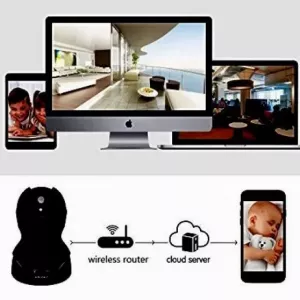 Налаштування відеореєстратора для перегляду через інтернет: покрокова інструкція
Налаштування відеореєстратора для перегляду через інтернет: покрокова інструкція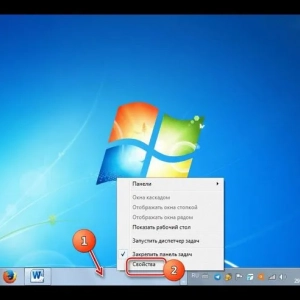 Налаштування панелі завдань в windows 7: покрокова інструкція
Налаштування панелі завдань в windows 7: покрокова інструкція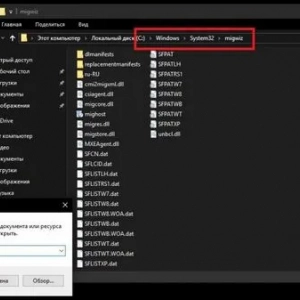 Засіб перенесення даних windows 10. Програма для перенесення файлів з комп'ютера на комп'ютер
Засіб перенесення даних windows 10. Програма для перенесення файлів з комп'ютера на комп'ютер Js windows. Додаток на javascript для windows
Js windows. Додаток на javascript для windows Підсилювач гучності для windows 7 і інших ос: що вибрати?
Підсилювач гучності для windows 7 і інших ос: що вибрати? Як встановити java 32 bit для windows 7 або аналогічних систем: інструкція та нюанси установки
Як встановити java 32 bit для windows 7 або аналогічних систем: інструкція та нюанси установки Налаштування швидкодії windows 10: покрокова інструкція та поради фахівців
Налаштування швидкодії windows 10: покрокова інструкція та поради фахівців System recovery options: як використовувати ці параметри для відновлення працездатності windows?
System recovery options: як використовувати ці параметри для відновлення працездатності windows?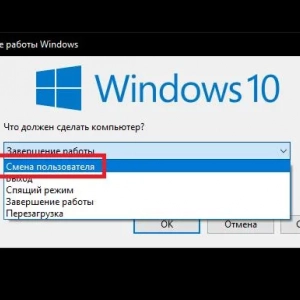 Як змінити користувача в windows 10: кілька поширених ситуацій і рішення для кожної з них
Як змінити користувача в windows 10: кілька поширених ситуацій і рішення для кожної з них